Ta skärmbilder med Windows 7 med Snipping Tool
Microsoft Vindovs 7 Gratisprogram / / March 17, 2020
Ett av mina favoritfria verktyg som Microsoft har byggt in i Windows 7 och Windows Vista är Snipping Tool. Snipping-verktyget låter dig i huvudsak ta skärmdumpar eller "snips" på skärmen, lägga till begränsade kommentarer till skärmdumpen och sedan maila eller spara filen så att du kan dela den eller lagra den för senare. Även om det inte är lika kraftfullt som ett proffs, betalt verktyg som SnagIt eller den skärmdumpverktyg inbyggt i Office 2010, totalt sett går Snipping Tool bara bra om du bara vill fånga skärmdumpar vs. skapa en screencast (video).
Även om verktyget har funnits sedan Windows Vista dagar upptäckte jag att vi inte har pratat om det här på groovyPost än så Jag trodde att jag skulle ta 10 minuter och ge dig en snabb skärmdumpstur som visar var du kan hitta den såväl som några av dess funktioner.
Var är Windows 7 Snipping Tool?
För att komma igång kan du hitta verktyget Snipping genom att skriva Snipping i Windows 7-sökrutan.

Alternativt kan du också hitta det på det gammaldags sättet i Start > Menyn Alla program.
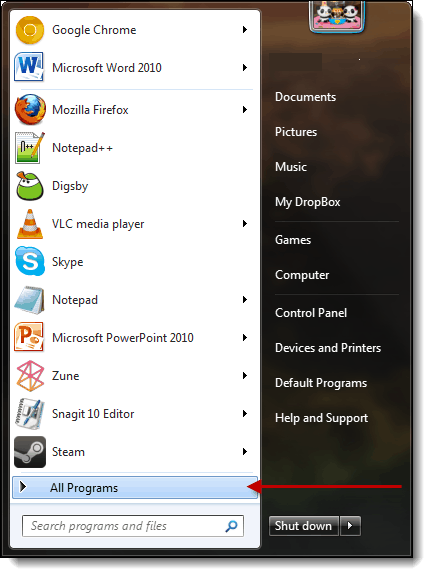
Utvid sedan Tillbehör Mappoch klicka sedan på Skärmklippverktyget.
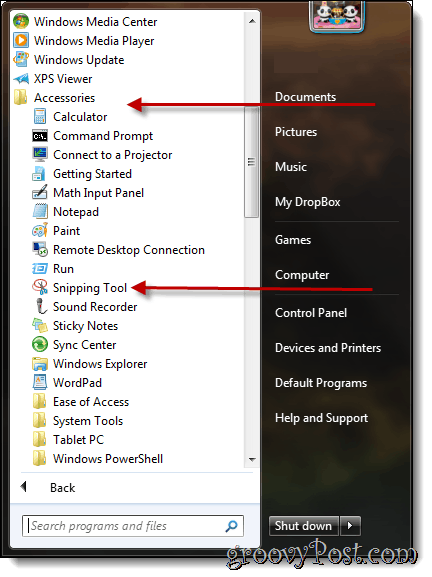
Snäppverktygsfunktioner
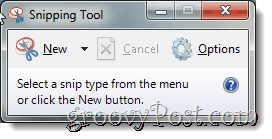
Om du klickar O= Val, kan du ändra hur snips tas. Till exempel kan alternativet "visa skärmöverlägg" väljas som ett ogenomskinligt lager som täcker din skärm tills du tar ett utdrag. Dessutom kan färgen på konturerna ändras för att beskriva skärmområdet för att göra området mer synligt.
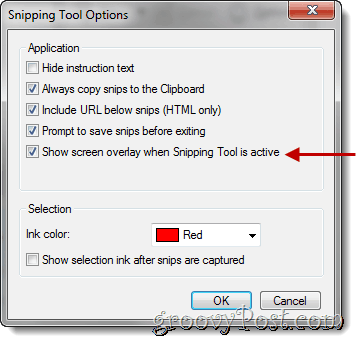
Om du vill skapa ett snip av ett visst avsnitt på din dator klickar du på nedåtpilen bredvid New-knappen. Fyra olika alternativ är tillgängliga: Fri form Snip, Rektangulärt snip, Fönstarsnip, och Helskärmsnip.
- Med gratis snip kan du rita vilken form och storlek du vill att ditt snip ska vara.
- Den rektangulära knipsen skapar en perfekt rektangel i alla storlekar.
- Ett fönstarsnip tar ett snäpp från ett markerat fönster som är öppet (t.ex. en webbsida).
- Ett hippskärm skapar ett snip av hela bilden på datorn. För denna instruktions syfte har det rektangulära snäppet valt.
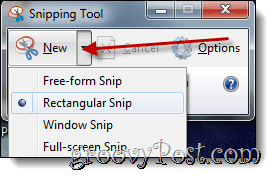
Pen Tool
Snipping Tool har pennfunktioner som du kan använda för att rita på SNIP / skärmbilden du just tog. Pennorna finns i olika färger som du kan anpassa genom att klicka på anpassa-knappen. Där kan du anpassa Pen TIP-typ, linjetjocklek och färg.
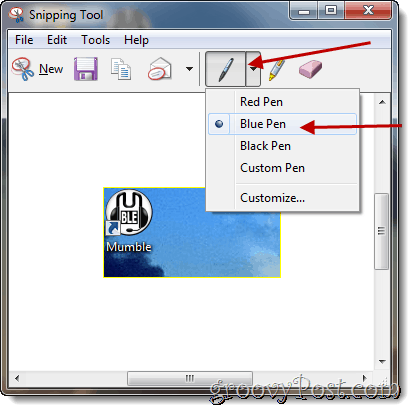
När du har valt, dra bort.
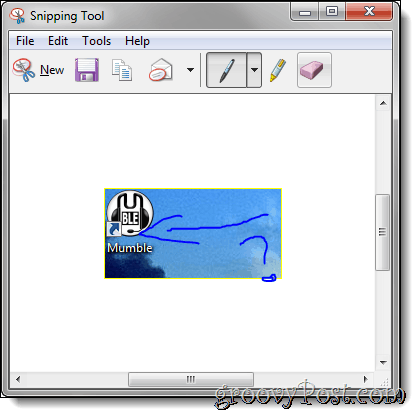
Utsuddningsverktyg
Raderingsverktyget är användbart om du gör ett misstag när du ritar.

Dela din skärmdump - snip
Om du använder Outlook som din e-postklient kan ditt snip skickas via e-post med programmet Snipping Tool.
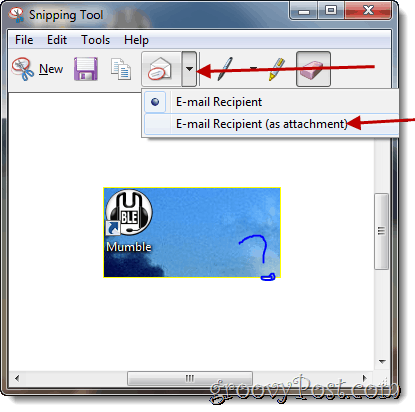
Det fantastiska med det här verktyget är att det är gratis och enkelt att använda när du vet att det finns.
Gästtillverkare: Joanna Danek
Joanna är en groovyReader vände bidragsgivare med en kärlek till allt teknik. Joanna tycker specifikt om att skriva om Windows 7 och mobilteknologi så var inte förvånad över att se en artikel från Joanna pop på webbplatsen då och då.



